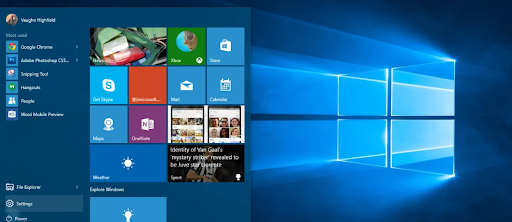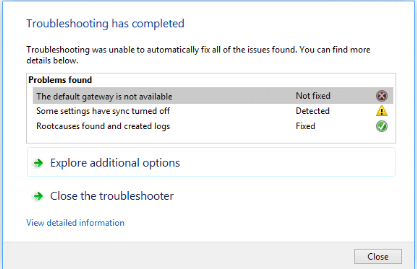Pentru utilizatorii de Windows, găsirea unui fișier sau proces necunoscut pe dispozitivul dvs. poate fi un moment înfricoșător. Deoarece securitatea Microsoft este mai îngăduitoare decât concurenții precum Apple, malware-ul și alte viruși exploatează adesea găurile de securitate și se deghizează ca aplicații legitime.
Cu toate acestea, dacă găsiți o aplicație sau un serviciu care rulează numit Supliment de validare fișiere Microsoft Office , nu este nevoie să intrați în panică. Continuați să citiți articolul nostru pentru a afla ce este, de ce ar putea fi periculos și cum să îl eliminați.

Cum găsesc fișiere mari pe computerul meu
(Programul de instalare pentru suplimentul de validare fișiere Microsoft Office (Sursa: Jeroen Pluimers))
Ce este programul de completare pentru validarea fișierelor Microsoft Office?
Supliment de validare fișiere Microsoft Office (OFV pe scurt) este o caracteristică implementată de Microsoft atunci când pun Office 2010 la magazin. Funcția sa principală este securitatea, deoarece verifică și verifică anumite fișiere binare cu așteptările aplicației. Acest lucru vă asigură că programele dvs. Office nu sunt corupte sau sparte.
Funcția a fost adăugată în fiecare produs Office 2010 după ce utilizatorii au raportat atacuri necunoscute în format de fișier binar către aplicații predecesoare, cum ar fi Microsoft Office 97 până la Office 2003 . Aceste atacuri au reușit să introducă malware pe dispozitivul dvs. prin vulnerabilitățile unor aplicații precum Excel 2003, Word 2003 sau PowerPoint 2003.
Fișiere Microsoft Office 97-2003 (cum ar fi .doc ) utilizați o schemă binară. Cu Supliment de validare fișiere Microsoft Office Măsurile de securitate, aceste fișiere sunt verificate și verificate cu atenție înainte de a le putea deschide. Dacă un fișier nu reușește această procedură de validare, veți fi informat imediat despre pericolele de deschidere a fișierului.
De aici, puteți alege să anulați deschiderea fișierului sau să continuați în ciuda avertismentului.
Ar trebui să elimin programul de completare pentru validarea fișierelor Microsoft Office?
Experții recomandă să nu eliminați Supliment de validare fișiere Microsoft Office deoarece nu prezintă riscuri de securitate cunoscute și nu provoacă un impact mare asupra performanței. De obicei, include aproximativ 45 de fișiere care produc aproximativ 1,95 MB spațiu luat pe hard disk, ceea ce reprezintă un preț scăzut de plătit pentru o utilizare mai sigură a fișierelor Office.
bara de instrumente Windows nu se ascunde în ecran complet
Cu toate acestea, unii utilizatori doresc să dezinstaleze sau să elimine suplimentul de validare a fișierelor Microsoft Office din motive personale, deoarece poate provoca conflicte în unele activități.
Metoda 1: dezinstalați prin programe și caracteristici

(Sursa: SuperUser)
De cele mai multe ori, Supliment de validare fișiere Microsoft Office poate fi ușor eliminat din fereastra Programe și caracteristici. Această interfață este accesibilă tuturor celor care utilizează Windows 10, Windows 8, Windows 7, Windows Vista și chiar Windows XP.
căștile nu vor funcționa pe computer
Iată pașii universali pe care trebuie să îi parcurgeți pentru a accesa programe și caracteristici, apoi dezinstalați programul de completare Microsoft Office File Validation în câteva secunde.
- apasă pe Windows + R tastele de pe tastatură pentru a lansa aplicația Run. Folosind aceasta, puteți lansa orice aplicație tastând pur și simplu, atâta timp cât îi cunoașteți numele.
- Tastați cuvântul Control și a lovit O.K buton. Acest lucru va lansa clasicul Panou de control cerere.
Bacsis : Generațiile mai vechi ale sistemului de operare Windows, cum ar fi Windows 7, au un buton dedicat pentru Panou de control în Meniul Start . Dacă sistemul dvs. îl are, puteți sări peste primii doi pași în întregime! - Schimbați modul de vizualizare la oricare Icoane mici sau Pictograme mari pentru a afișa toate instrumentele pe pagina principală.
- Click pe Programe si caracteristici și așteptați ca toate aplicațiile dvs. să se termine de încărcare. Acest lucru poate dura până la un minut dacă aveți un computer mai lent sau o cantitate mare de programe instalate.
- Utilizați instrumentul de căutare pentru a căuta Supliment de validare fișiere Microsoft Office .
- Faceți clic dreapta pe Supliment de validare fișiere Microsoft Office și selectați Dezinstalați .
- Urmați instrucțiunile de pe ecran și eliminați aplicația.
Metoda 2: Rulați un script
Unii utilizatori au descoperit că rularea unui script .bat scris pentru dezinstalarea programului de completare Microsoft Office File Validation este cel mai rapid și mai simplu mod de a scăpa de aplicație. Iată toți pașii pentru a crea fișierul și a-l rula pe computer.
adresa IP a serverului google nu a putut fi găsită
Notă : Este posibil să vi se solicite să aveți acces la un cont de administrator pentru a efectua toți pașii descriși mai jos. Dacă contul pe care îl utilizați în prezent nu are permisiuni administrative, asigurați-vă că modificați acest lucru în setările dvs.
- Navigați la desktop și faceți clic dreapta pe orice spațiu gol. Apoi selectați Nou din meniul contextual și creați un nou Document text .
- Numiți documentul pe linia Uninstaller.txt
- Deschideți documentul text în orice editor de text (clasicul Notepad va face, dacă nu aveți altceva) și lipiți în următorul script:
@echo off
echo Dezinstalarea programului de completare pentru validarea fișierelor Microsoft Office
aruncat ################################################ # #############
MsiExec.exe / X {90140000-2005-0000-0000-0000000FF1CE} / qn
timeout / T 60
- Click pe Fişier , apoi alegeți Salvează ca… opțiune.
- Selectați Toate filele (*.*) ca tip de fișier, apoi redenumiți documentul în Uninstaller.bat și salvați fișierul.
- Închideți editorul de text pe care îl utilizați și reveniți la desktop. Ar trebui să puteți vedea fișierul acolo, cu excepția unei extensii de fișiere diferite. Faceți clic dreapta pe Uninstaller.bat și selectați Rulat ca administrator .
- Dacă vi se solicită, introduceți o parolă de administrator sau dați o confirmare administratorului pentru a deschide fișierul.
- Așteptați finalizarea procesului și închideți fereastra. Supliment de validare fișiere Microsoft Office nu ar trebui să mai fie pe computer.
Metoda 3: utilizați un program de dezinstalare terță parte

(Sursa: Systweak Blogs)
Dacă niciuna dintre metodele de mai sus nu a funcționat pentru dvs., puteți utiliza o aplicație terță parte de dezinstalare pentru a elimina programul de completare Microsoft Office File Validation de pe computer.
Deoarece fiecare software este diferit, nu vă putem oferi instrucțiuni exacte despre cum să le utilizați. Cu toate acestea, am compilat o listă cu cele mai reputate programe de dezinstalare disponibile pentru a vă ajuta să scăpați rapid de programul de completare nedorit de validare a fișierelor Microsoft Office.
Iată opțiunile noastre de top pentru a vă ajuta să dezinstalați orice aplicație de pe computer:
- Ashampoo Uninstaller 9 este o soluție modernă pentru eliminarea de pe dispozitiv a aplicațiilor nedorite. Este folosit pentru a elimina nu numai aplicațiile instalate, ci vă ajută să scăpați de aplicațiile Windows și de extensiile sau pluginurile browserului.
- IObit Uninstaller este un software gratuit cu o interfață curată care vă ajută să eliminați aplicațiile de pe computer.
- Geek Uninstaller este o soluție mai relaxată, cu o interfață retro-feeling care vă permite să eliminați rapid aplicațiile. Dacă sunteți un fan al soluțiilor compacte care nu necesită instalare, mergeți cu siguranță cu aceasta. Am menționat că este gratuit?
- Programul de dezinstalare Wise este cunoscut a fi compatibil atât cu versiunile noi, cât și cu cele vechi ale Windows. Folosiți această opțiune pentru a elimina gratuit programul de completare Microsoft Office File Validation.
Sperăm că articolul nostru a putut să vă ajute să culegeți mai multe informații despre Supliment de validare fișiere Microsoft Office .